发布时间:2018-12-21 14: 19: 11
选择图像是Exposure工作流程的第一步。Exposure提供了几种基于手动选择或匹配元数据标准,以快速选择多个图像的方法。
选择一组图像后,您所做的任何更改都将应用于所有图像。这使您可以设置组织标志,应用预设外观,只需单击几下即可导出一组图像。
本文是为独立的Exposure X2,Exposure X3, Exposure X4编写的,但基本的图像选择和取消选择功能将用于插件和早期版本。
基本图像选择与您的操作系统的文件管理类似。
1.单击:选择图像。
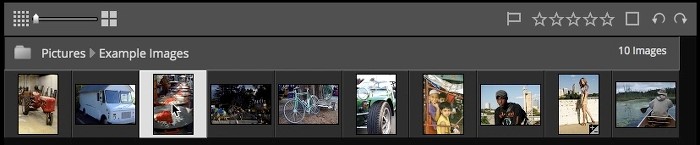
2.Shift + Click:选择当前所选文件夹中的所有图像到您按住Shift键单击的文件夹。

3.Command + Click(或Windows上的Control + Click):从所选图像中添加或删除单个图像。按住Command(或Control)并单击要选择的所有图像。

反转选择将选择未选择的所有图像,并取消选择所选的图像。
使用编辑 > 反转选择或键盘快捷键Command + U(Windows上的Control + U)反转选择。

使用“ 编辑” >“ 取消选择所有其他”或键盘快捷键Command + D(Windows上的“ Control + D ”)取消选择所有图像。

在 Exposure X4使用“选择匹配”功能选择具有类似属性的图像,如评级,相机制作或镜头焦距。
右键单击图像> 选择匹配。
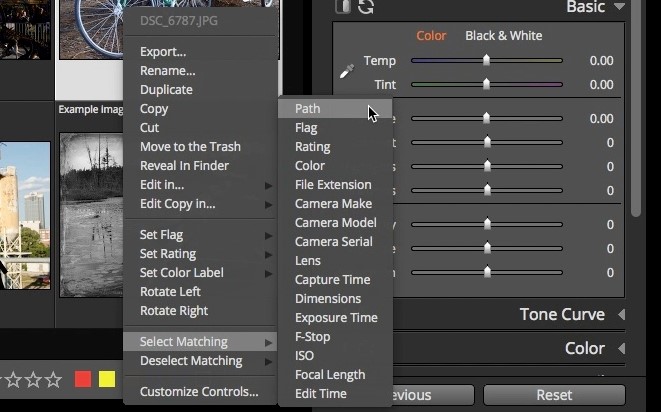
单击网格标题以选择整个组。
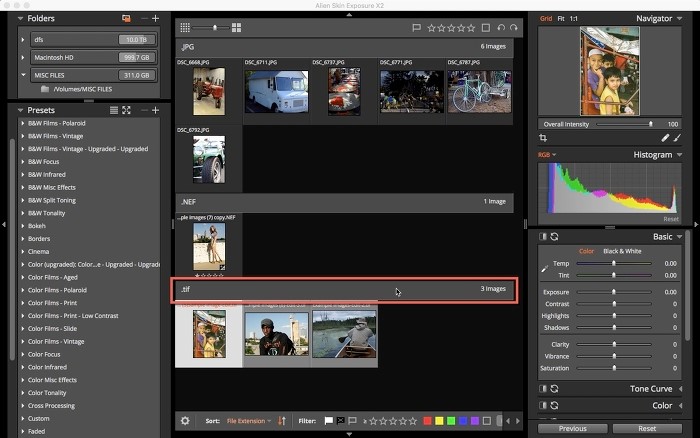
双击选择中的任何图像以在适合视图中显示。其他图像仍处于选中状态,您所做的任何编辑都将应用于所有图像。
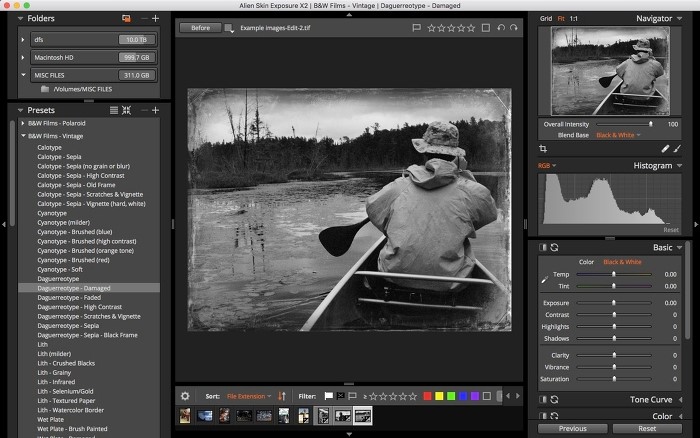
按退出键(esc)返回网格视图。
展开阅读全文
︾